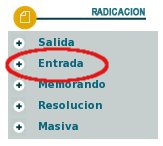
Radicación de entrada de documentos
La opciones de radicación de entrada son asignadas por permisos a los usuarios establecidos, que conforman las diferentes dependencias que tienen la opción de radicar documentos de entrada.
|
CODIGO
|
DEPENDENCIA
|
|
529
|
Correspondencia |
|
810
|
Dirección Territorial Centro |
|
820
|
Dirección Territorial Norte |
|
830
|
Dirección Territorial Occidente |
|
840
|
Dirección Territorial Oriente |
|
850
|
Dirección Territorial Sur Occidente |
Para radicar un documento de entrada se deben
seguir los siguientes pasos:
1. Seleccionar el vinculo de Entrada, en la sección de RADICACION
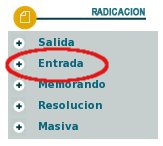
2. El sistema despliega una vista donde se realiza una
verificación
previa para saber si el documento ha sido recibido por otro medio y ya
se
encuentra radicado, o para realizar las relaciones de anexo y asociado
según sea el caso.

Se
puede realizar
búsquedas de acuerdo los
siguientes criterios:
Referencia (Cuenta interna, No. de Oficio), No. de Radicado, Expediente, Identificacion (T.I.,C.C.,Nit), Nombres.
Además existe un rango de fecha para realizar la búsqueda. Por defecto el sistema siempre busca en el último mes de acuerdo a los parámetros solicitados. Si se desea realizar la búsqueda en otra fecha diferente se debe ampliar el rango.
3. Existen 3 formas de radicar un documento:

a) Nuevo (Copia de datos): Se selecciona cuando el documento a radicar no tiene ningún antecedente en la Entidad.
b)Como Anexo: Se selecciona cuando al realizar la verificación previa, ya existen datos en la entidad y el documento a radicar pertenece al mismo expediente. En el sistema se crea un vínculo que indica que el documento será anexo de otro.
c) Asociado: Se selecciona para el caso de los documentos que llegan con una carta de remisión indicando varios expedientes, por ejemplo el caso de los Recursos de Apelación.
3. El sistema ingresa a un módulo de radicación donde se debe digitar la fecha del documento y la cuenta interna y luego pasar a los datos generales del documento que son diligenciados en tres pestañas diferentes de acuerdo a las siguientes indicaciones:
Remitente: Persona o empresa que remite el documento a la SSPD.
Predio: Persona o empresa que se encuentra afectada.
Empresa: Empresa de Servicios Públicos ESP, contra la que se presenta la denuncia.
4. Para alimentar esta información se da click sobre el botón “BUSCAR”,
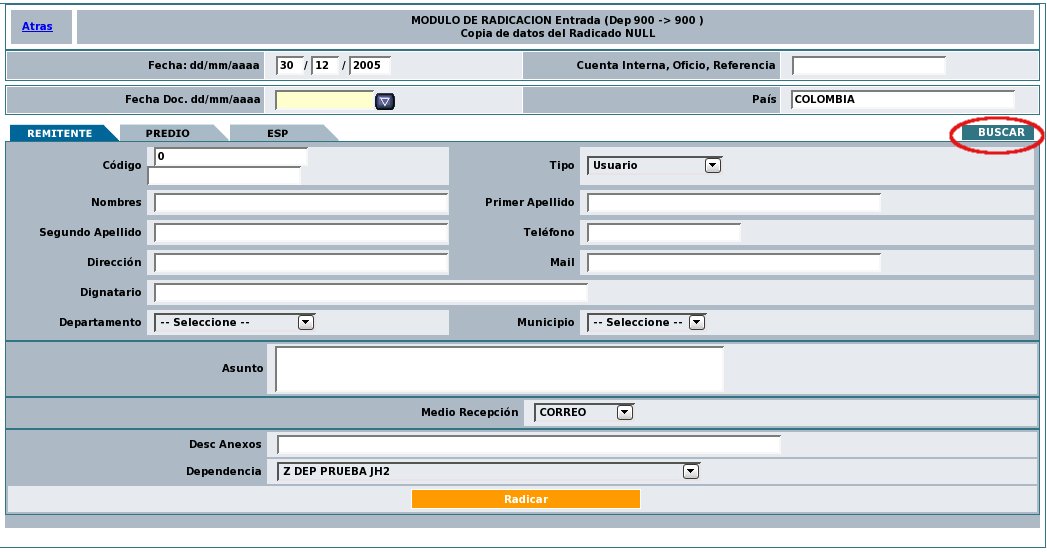
5. El sistema envía una nueva pantalla para realizar el cargue de la información que será incluida en la radicación de entrada y debe ser previamente buscada en una base de datos con el fin de garantizar que la información esté completa y sea la correcta.

a) Seleccionar los datos que se necesitan de acuerdo al tipo de documento usuario, ESP u Otro tipo de empresa.
b) Si se tiene el número de documento o de identificación se puede buscar por este campo.
c) Si se tiene el nombre del destinatario.
d) Seleccionar el botón “BUSCAR”, para realizar la búsqueda.
6. Cuando la búsqueda ha sido efectiva, se
selecciona en la parte derecha al final del registro (COLOCAR COMO) el
link, dependiendo el papel que va a desempeñar durante el
trámite del documento.

7. Los datos seleccionados aparecerá ubicándose en el módulo DATOS A COLOCAR EN LA RADICACION, y si la información es correcta se debe dar clic en el vínculo PASAR DATOS AL FORMULARIO DE RADICACION.

8. En este momento se
cierra esta ventana y los datos escogidos son ubicados en el primer
módulo, para que se complete la información como:
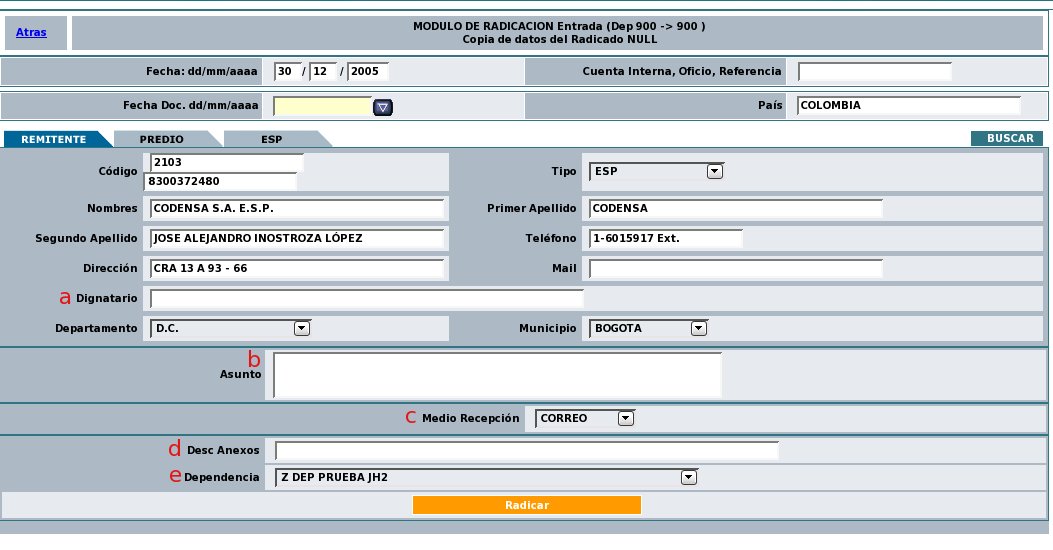
Cuando se realiza la radicación a un documento Anexo, para el campo dependencia se pueden presentar varias situaciones:
a. Si el radicado se encuentra en la dependencia Salida, al hacer click sobre el campo se despliega la lista de todas las dependencias para seleccionar la dependencia correspondiente. El documento se direcciona al Jefe de la Dependencia seleccionada.
b. Si el radicado se encuentra en una dependencia X, el campo dependencia está ubicada en esta, pero con la posibilidad de cambiarla. Se puede radicar el documento al Usuario Actual, y el sistema genera un informado al Jefe de dicha dependencia.
c. Si un radicado se
encuentra en la
dependencia X, pero
será radicado a la dependencia Y, se radica a ésta
última dirigida al Jefe y automáticamente el sistema
envía un informado a la dependencia actual X, siempre y cuando
ésta no sea la Dependencia de Salida.
g. Cuando la
información se
encuentra completa se da clic en el
botón
"RADICAR"

En este momento queda creado el registro para iniciar su trámite.
Los documentos físicos se deben digitalizar y encadenar el registro creado con la imágen correspondiente.